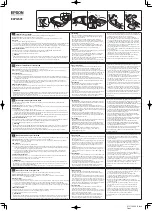28.
4. INICIO RÁPIDO
Uso del sistema ActivEyes Pro para ver la pantalla activa en
modo universal 3D de infrarrojos :
1. Utilizando el cable de conexión, enchufe el ActivEyes Pro al
ActivMe Pro, y póngase las gafas.
2. Compruebe que el selector de "función" del ActivMe Pro está
en "1".
3. Encienda el aparato. Las gafas deben parpadear una vez en
cada ojo para indicar que el sistema está en funcionamiento.
4. Mantenga el controlador ActivMe Pro frente a su pantalla 3D o
fuente IR y pulse el botón "Acción" durante dos segundos. El LED se
ilumina en verde, mientras que el ActivMe Pro analiza e identifica
la señal de infrarrojos.
5. Una vez que la señal de infrarrojos es identificada, interpretada
y descodificada, las gafas entran en modo 3D. Ahora, puede
colocar el ActivMe Pro en la parte delantera de su ropa, o
abrocharlo al cordón y colgar el cordón alrededor del cuello.
Compruebe que la ventana infrarroja esté dirigida hacía la
televisión, asegurándose de que ne se oculta la ventana IR.
6. La última señal de sincronización de la pantalla 3D será inmedi-
atamente reconocida sin tener que pulsar el botón "Acción".
Para ver en pantallas pasivas (solamente modelos VPAE-0100-H) :
Simplemente pongase su ActivEyes Pro. No hace falta enchufar o
encender el ActivMe Pro.
5. CARGAR LA BATERÍA
Para cargar el ActivMe Pro, conéctelo utilizando el cable
Micro-USB a cualquier fuente de alimentación USB 5V (o PC). El
LED debe iluminarse y permanecer rojo hasta que la batería
este completamente cargada, normalmente después de 2
horas y media. Se estima que la duración de la batería es de 30
horas antes de recargarla.
6. UTILIZACIÓN AVANZADA
Restablecimiento del protocolo de infrarrojos (IR)
El receptor ActivMe Pro registra la marca y el modelo de su TV 3D
para descodificar el 3D más rápido. Al cambiar a una fuente de
sincronización IR diferente, es necesario restablecer la búsqueda
IR. Pulse el botón "Acción" durante dos segundos, el LED se
pondrá en verde. Espere a que el receptor identifique la señal
de infrarrojos (IR) y las gafas cambiarán automáticamente al
modo 3D adecuado.
Selección de vista Izquierda
Usted puede seleccionar diferentes modos de visualización
pulsando el botón de "Acción". Una breve pulsación cambi-
ará sus gafas al modo 2D, mostrando la vista de la izquierda
en ambos ojos. Otra pulsación seleccionará la vista de la
derecha. Esta característica le permite compartir una sola
pantalla entre dos jugadores en modo "Dual View" en juegos
vídeo seleccionados. Una tercera pulsación restablece el
modo 3D normal.